- Con un solo clic puoi bloccare la maggior parte dei dati inviati a Microsoft.
- O&O Shut Up 10++ è un programma gratuito per chi è preoccupato per la privacy in Windows 10 e Windows 11.
- Il programma è facile da usare per gli utenti meno esperti, ma offre anche un controllo granulare su ciò che viene bloccato.

Windows 10 ha segnato l'aumento dei dati di telemetria inviati dal tuo computer a Microsoft in una misura che giustamente ci preoccupa. Fortunatamente, esiste un'applicazione che può bloccare la maggior parte dei dati inviati dal tuo computer, a tua insaputa.
Questo programma si chiama O&O ShutUp 10 è gratuito e molto semplice da configurare. da parte di utenti non tecnici.
Che cos'è O&O ShutUp10++?
Questa è probabilmente la domanda più importante. In poche parole, O&O ShutUp 10 è una piccola utility di sistema che ti permette di disabilitare e bloccare molte delle opzioni di telemetria presenti in Windows 10 che raccolgono e inviano automaticamente dati a Microsoft.
Se sei preoccupato per privacy e vuoi o devi ancora usare Windows 10, questa è una delle app che ti può aiutare a controllare meglio ciò che il sistema operativo fa dietro le quinte.
Come impostare il programma?
La prima schermata che vedi è tutt'altro che amichevole. In realtà, è l'unica schermata che elenca molte opzioni che puoi selezionare/deselezionare con un solo clic.
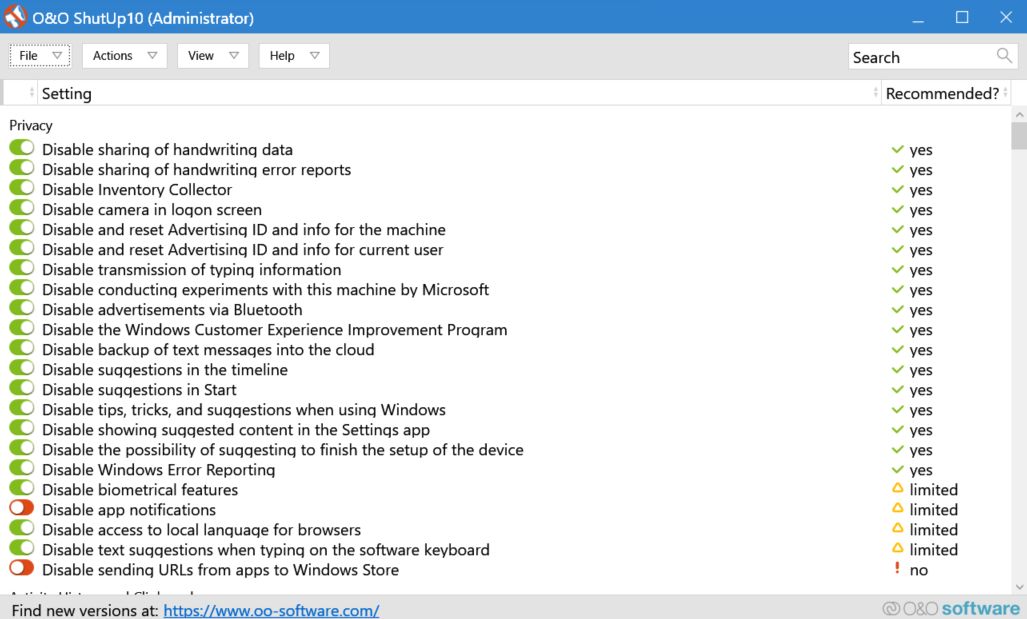
All'inizio potresti essere perplesso, soprattutto se intendi esaminare ogni opzione una per una. Fortunatamente, puoi cliccare su ogni opzione e ti verrà mostrata una spiegazione completa.
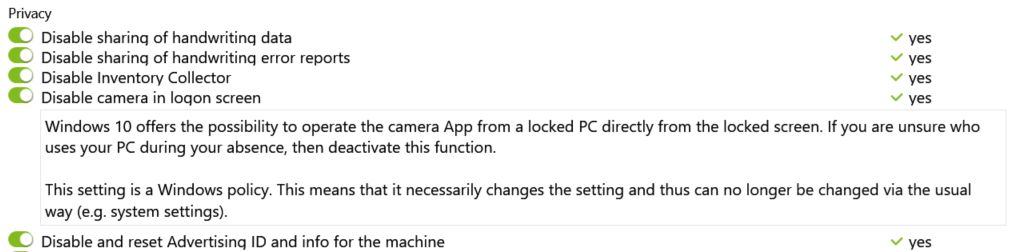
Nota: "Sì" nella colonna Consigliato? significa "dovresti disattivare questa opzione". Non confonderlo con "sì, è consigliabile mantenerla attiva".
Sei ancora confuso? Fai come me e clicca sul pulsante Azioni menu. Ci sono tre opzioni principali:
- Applica solo le impostazioni consigliate.
- Applica le opzioni consigliate e quelle in qualche modo consigliate.
- Applica tutte le impostazioni (disabilita tutto).
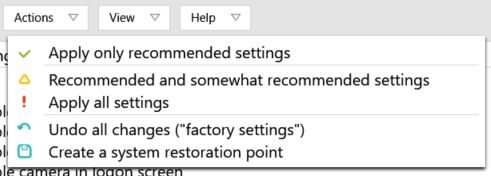
Ti consiglio di eseguire un punto di ripristino del sistema prima di applicare qualsiasi cosa. Nota il impostazioni di fabbrica che ripristinerà tutte le impostazioni predefinite, in modo che Windows possa raccogliere ogni informazione su di te a suo piacimento.
A seconda di ciò che hai selezionato/deselezionato, potrebbe essere necessario un riavvio del sistema. O&O Shut Up 10 ti informerà di questo. Inoltre, ti consiglierà di eseguire il programma di tanto in tanto, soprattutto dopo importanti aggiornamenti del sistema, poiché alcune impostazioni verranno annullate da Windows.
Un'avvertenza importante è che potresti iniziare a vedere molte opzioni dell'app Impostazioni diventare non disponibili. O&O Shut Up 10 non si limita a disabilitare le impostazioni ma blocca anche alcuni servizi.
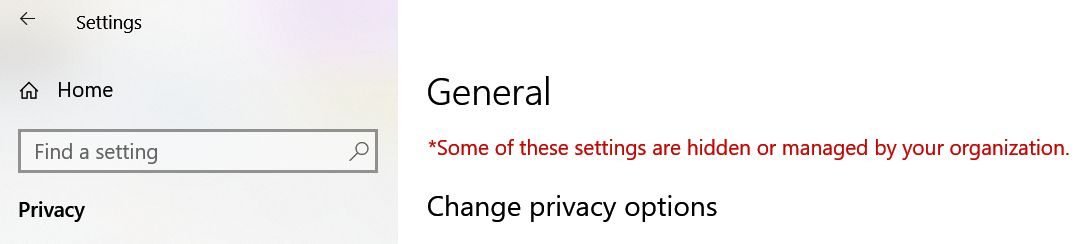
Non c'è bisogno di preoccuparsi, basta tornare indietro e deselezionare/disabilitare quella particolare opzione in O&O ShutUp10 se hai bisogno di riabilitarla.
Una volta che tutto è stato risolto e funziona come previsto, clicca sul pulsante File menu ed esportare le impostazioni in un file di registro. Nello stesso menu, c'è la possibilità di ripristinare una configurazione di impostazioni precedentemente salvata.
Inutile dire che è un'applicazione che consiglio vivamente. Sono ottimista che presto vedremo un'edizione di O&O ShutUp11 per Windows 11.
Aggiornamento: la versione per Windows 11 si trova qui e si chiama O&O ShutUp10++. Sostituisce la versione precedente, O&O ShutUp10, e funziona sia con Windows 10 che con Windows 11. Ma continuerò a chiamarlo O&O ShutUp11, perché ha senso.
Ti consiglio di visitare anche il sito sito web dello sviluppatore per altre utility interessanti come questa.
Guardando a debloccate la vostra attuale installazione di Windows? Consulta la nostra guida. Inoltre, dai un'occhiata al nostro recensioni complete qui per altri articoli come questo.







